
zbrush2022中文版
详情介绍

zbrush2022新功能
1、浅浮雕浅浮雕 - 雕刻没有底切但看起来完全三维的低浮雕雕塑 - 很难实现。zbrush 2022带来了一个自动解决方案,因此您可以使用现有的3D模型将浅浮雕雕刻快速添加到盔甲、硬币、建筑外墙、家具和其他物品上。
2、斜面
新的BevelPro插件允许您以任何分辨率为网格创建复杂的斜面,而无需低多边形建模。BevelPro 适用于中到高分辨率的网格,允许您使用遮罩和 PolyGroups 来准确确定要倒角的边缘。以非破坏性方式调整和预览您的结果,甚至将您的斜面创建为单独的几何体部分,以与 Live Boolean 一起使用。
3、两两
画笔现在支持双alpha和纹理,允许您根据笔触的笔压力在两者之间进行转换。用这个多功能的新功能创造出惊人的色彩和细节混合!
4、画笔噪声添加
将任何图像、图形噪声或噪声预设应用到画笔,以获得局部雕塑表面噪声细节。使用画笔大小或笔压力敏感度来动态调整噪点比例。Local Projection 将提供一种独特的方式来根据画笔的位置重新应用任何噪音。在创建环境片段或应用皮肤细节时,此功能会大放异彩。
5、对齐和分布
只需按一下按钮,即可立即重新分配多个 SubTools 或单个 SubTool 中的几何图形。与其他程序中的对齐功能类似,您现在可以将网格与左侧、右侧或中心以及顶部或底部边缘对齐。
6、刀刷添加
刀笔刷现在支持圆形和矩形笔触类型。使用这些工具干净地切割网格,由此产生的切割准确地反映了笔划。
7、内插加法
描边插值功能现在可以使用 ZIntensity、画笔大小、RGB 强度以及前后颜色以设定的步数在描边之间过渡。在网格表面的两个笔划之间创建令人眼花缭乱的混合和复杂的颜色和细节图案。
zbrush2022中文版安装教程
1、下载并进行解压即可得到zbrush2022源程序及crack文件
2、双击“ZBrush_2022_Installer.exe”选择简体中文语言;

3、接着依提示进行安装;;

4、选择“我接受此协议”,单击前进;

5、按默认目录进行安装,用户也可以自行设置安装路径,
默认路径为【C:\Program Files\Pixologic\ZBrush 2022】;

6、根据自己的需求选择安装组件,然后耐心等待安装;;

7、安装完成后先不要运行启动软件,退出安装向导;

8、将从本站下载的crack文件夹中的“ZBrush.exe”复制到软件根目录下,并进行替换;
【默认路径C:\Program Files\Pixologic\ZBrush 2022】

9、以上就是zbrush2022中文版安装教程详细的安装教程,希望对大家有所帮助。

zbrush怎么删除多余的模型?
1、打开ZBrush软件,随意找到一个模型,Tool菜单下的PolySphere.ZTL在画布位置任意拖拽多次。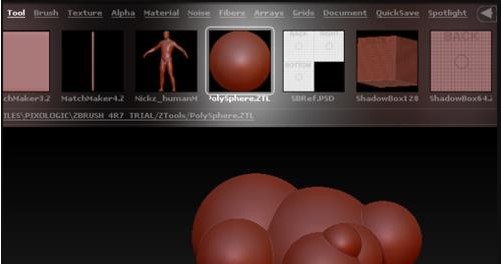
2、那么想要编辑一个图形,删除画布中多余模型该如何做呢。这时按快捷键“Ctrl+N”则是删除画布中所有的未被选择的模型。若想要单独编辑某一图形,还需要该图形是在选中状态下,此时按下快捷键“T”即“Edit”编辑按钮。
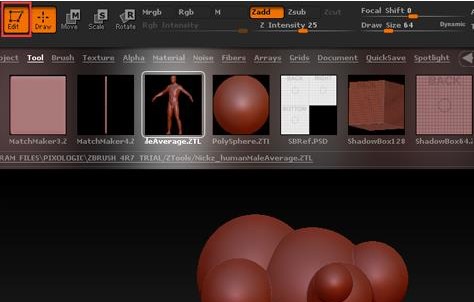
3、再按快捷键“Ctrl+N”就是清除画布中多余的模型物体了,画布中留下的正是我们最后拖拽鼠标绘制的图形,现在您可以对其进行编辑了,包括移动、缩放、旋转、变形等等都可以。
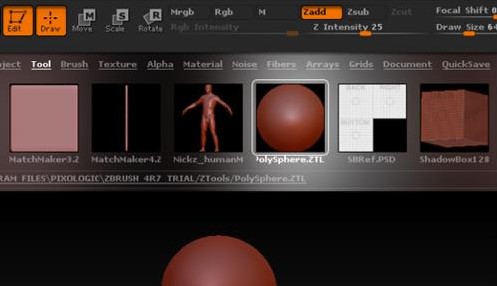
注意事项:
在ZBrush里Ctrl+N是清除图像,T是进入/退出编辑状态,当所有图像模型被清除,只要您再按T键就会又回到原的那个场景。
以上就是zbrush怎么删除多余的模型的详细内容,希望对大家有所帮助。
zbrush怎么放大缩小?
zbrush中用快捷键放大缩小画面这个快捷键和视图的移动缩放操作是一样的。Alt建 +右键在空白处单击并拖动相当于平移视角。
Ctrl键+右键在空白处单击并拖动相当于缩放视角。

其他缩放的三种方式:
1、画布缩放
画布的缩放快捷键是-/+,作用是缩放整个画布,表现是模型画布同时在缩小或放大。
2、视角缩放
视角缩放实际上是把模型拉远或放近,这个操作相当于使用放大镜,模型其实没有真的放大,可以使用右侧常用工具栏中的“Scale”按钮进行缩放。方法:将鼠标放在“Scale”按钮上上下左右拖动鼠标。
3、缩放模型
模型缩放就是真的将模型本身放大或缩小了,快捷键是E,然后拖动行动线的两端。
zbrush如怎么设置笔刷快捷键?
1、移除工具在上边的工具栏的“主页”按钮实际没什么作用,可以移除。在“启用自定义”的状态下,把鼠标移到“主页”按钮上,同时按住“Ctrl + Alt + 按住鼠标左键”,把“主页”按钮拖动到画布窗口,该按钮就从工具栏上移除了;

2、添加常用笔刷
在左侧工具栏上,第一个工具就是笔刷,点击笔刷按钮,在弹出窗口有数十种笔刷,首先,在“灯箱”中双击一个图像,使其添加到画布上,激活画笔工具;

接着,把菜单栏上的“笔刷”下拉菜单添加到菜单托盘上,并在“首选项”面板上,选择“配置”-“启用自定义”,使界面处于允许自定义工具界面上;

然后, 在“笔刷”面板上,当前显示的就是常用的笔刷,完成笔刷的添加后,记得在“配置”选项里点击“存储配置”,否则下次重启软件的时候,又恢复到原来的设置;

给工具设置热键,是另一种快速使用工具的方法。例如通常会给常用的笔刷设置数字热键1、2、3、4等,只要按数字,就能调用一个笔刷。

软件亮点
1、强大的画笔系统ZBrushCore的笔刷允许您塑造,雕刻,精炼和细化模型或插入预制的形状。
2、即用型内容
ZBrushCore包含一个完整的内容库,可帮助您作为自己创作的起点。
3、DYNAMESH:数字黏土
DynaMesh是在保持最佳雕刻表面的同时尝试您的设计思想的理想工具。重塑模型并动态添加或删除零件。
4、ZSPHERES
通过将独特的ZSpheres链接在一起,可以快速构建复杂的有机形状,角色和生物。这就像画一个简笔画,然后让ZBrushCore赋予它体积。
软件优势
1、在Morph UV中雕刻和绘画现在有了在模型的UV展开上进行雕刻和PolyPaint的功能,在网格上应用长连续笔触从未如此简单。一个这样的例子是从腰部一直向上穿过腋窝到角色的手腕。或者,您可能希望在3D形式过于复杂的网格上应用图案。
2、XTractor刷子
这三把画笔将模型中的细节转换为新的Alpha或纹理,以备将来重用。只需在任何模型的表面上拖动笔触即可捕获雕刻的细节。然后,捕获的详细信息可以在同一模型的其他地方使用,也可以在将来的任何其他模型中使用。
3、历史回顾
您是否曾经希望您可以撤销雕塑的一部分而不丢失模型上已完成的所有其他工作?现在你可以!该笔刷使用模型的“撤消历史记录”,但将效果限制在使用笔刷的区域。它也可以在另一个方向上使用,将重做历史从一个模型的一部分投影到另一个模型,而不管拓扑结构如何不同。
4、移动无限深度
更改笔刷以将细节应用于直接与笔刷光标内联的任何内容。例如,在不使用遮罩的情况下,为狗的前腿和后腿增加体积或在多个单独的网格上移动几个顶点。无限深度选项可以应用于多个画笔。
5、你不能只选择一种颜色
您再也不必考虑要将哪种颜色组合应用于模型了。现在,您可以使用任何“ PolyPainted”或“纹理”模型,并使用新的“按颜色调整纹理”和“按颜色调整PolyPaint调整”功能即时调整其色相,强度,对比度,伽玛或色调。
6、准备,设置,分析和打印
ZBrush 2022借助新的网格分析功能(壁厚,实时吃水分析和表面积计算)继续扩展您从ZBrush直接进行3D打印的能力。现在,任何人都可以轻松准备要生产的模型!
zbrush快捷键
1、界面与画布相关快捷键隐藏工具面板 【Tab】
工具显示说明 鼠标放在工具上按【Ctrl】
旋转视角 【左键】在空白处单击并拖动
平移视角 【Alt】+【左键】在空白处单击并拖动
缩放视角 【Alt】+【左键】,然后放开【Alt】在空白处拖动并平移
放大文档 【+】
缩小文档 【-】
画布半大 【Ctrl】+【0】
清空画布 【Ctrl】+【N】
画布适中 【0】
2、物体变换相关快捷键
移动模式 【W】
缩放模式 【E】
旋转模式 【R】
编辑模式 【T】
3、蒙版相关快捷键
蒙版不再被编辑 【Ctrl】+【左键】拖动出蒙板区域,蒙板内变深灰色,不再被编辑
减少蒙版区域 【Ctrl】+【左键】拖动出蒙板区域,蒙板内变深灰色,再按下Alt,区域变白,减少蒙板区域
蒙版反转 【Ctrl】+【Click】画布空白处
绘制蒙版 【Ctrl】+【左键】在模型上可绘制蒙板
4、其他快捷键
激活鼠标指针下的菜单(按住不放再拖拉鼠标指针可定位文档) 【空格键】
捕捉在正交视点处 旋转中配合【Shift】
以相对平滑方式旋转视图 旋转中配合【Alt】
可以将物体在画布中更大化显示 按下 【Del】
未选中的部分将隐藏 【Ctrl】+【Shift】拖动
恢复显示 【Ctrl】+【Shift】点击空白处
选中的部分将隐藏 【Ctrl】+【Shift】拖动,然后释放【Ctrl】和【Shift】
填充二维图片层 【Ctrl】+【F】
遮罩功能 【Ctrl】
绘制贴图的时候让模型上的网格线隐藏 【Shift】+【D】
系统要求
1、强烈推荐操作系统:64 位版本的 Windows Vista 或更高版本。
CPU:Intel i5/7/Xeon 技术或 AMD Ryzen/Threadripper 或更新版本。
RAM:处理数百万个多边形模型需要 8 GB。(16+ GB 首选。)
硬盘:100 GB 的可用硬盘空间用于 ZBrush 及其暂存盘。(强烈推荐 SSD 驱动器。)
数位板:兼容 Wacom 或 Wacom。(WinTab API。)
显示器:1920×1080 显示器分辨率或更高,32 位色。
显卡:大多数显卡是 2008 年或更新制造的。必须支持 OpenGL 3.3 或更高版本。
2、最低系统要求
操作系统:64 位版本的 Windows Vista 或更高版本。(不再支持 32 位操作系统。)
CPU: Core2duo 或 AMD 等效的 SSE2 技术或更好。
内存:4 GB(强烈推荐 6+ GB)
硬盘:8 GB 的可用硬盘空间用于 ZBrush 及其暂存盘。
数位板:鼠标或 Wacom 兼容 (WinTab API) 数位板。
显示器:1280×1024 显示器分辨率,32 位色。
显卡:大多数显卡是 2008 年或更新制造的。必须支持 OpenGL 3.3 或更高版本。
其他版本
更多-

Maxon Zbrush 2025中文版 v2025.2 3D\CAD软件 / 2.65G
-

zbrush2019中文版 3D\CAD软件 / 1.58G
-

zbrush2020中文版 3D\CAD软件 / 1.25G
-

zbrush2021中文版 3D\CAD软件 / 1.25G
-

zbrush 4r7官方版 3D\CAD软件 / 781.6M
-

ZBrush 4R8简体中文版 3D\CAD软件 / 809.34M
-

zbrush2023中文版 v2023.2.1 3D\CAD软件 / 2.44G
-

ZBrush2024中文版 v2024.0.3 3D\CAD软件 / 2.56G
相同厂商
-

Maxon Cinema 4D 2025中文版 v2025.2 3D\CAD软件 / 699.29M
-

cinebench2024中文版 v2024.1.0官方版 系统检测 / 1.31G
猜您喜欢

- 3d建模软件合集
- 3D建模是通过三维制作软件,在虚拟三维空间构建出具有三维数据的模型,是在现代很常见的领域,动漫、电影、游戏都离不开它,那么如何选择合适的3D建模软件呢?小编给大家整理了一些实用的3D建模软件 ,包括3ds Max、makehuman、Blender等,无论你是一个想要提高技能的2D艺术家,还是想要升级现有工具的经验丰富的3D建模专业人士,这些软件都会对你有所帮助,感兴趣的朋友快在本页面下载吧!
-

-

Bforartists官方版(3D建模软件) v4.3.3 3D\CAD软件 / 293.29M
-

blender三维软件建模软件 v4.4.0官方版 3D\CAD软件 / 339.98M
-

UG NX 10.0中文版 3D\CAD软件 / 2.95G
-

The Foundry Modo(3D建模软件) v17.0v8 3D\CAD软件 / 691.27M
-

VRoid Studio汉化版 v1.0.3 动画制作 / 271.18M
同类软件
网友评论
共0条评论类似软件
-

Maxon Zbrush 2025中文版 v2025.2 3D\CAD软件 / 2.65G
-

-

zbrush2021中文版 3D\CAD软件 / 1.25G
-

Rhino犀牛5.0(三维建模工具软件) 中文免安装版 3D\CAD软件 / 322.83M
-

Autodesk Revit 2025中文版 v2025.3 3D\CAD软件 / 10.91G
精彩发现
换一换精品推荐
-

caxa cad电子图板2023 vSP1 3D\CAD软件 / 877.21M
查看 -

Maxon Zbrush 2025中文版 v2025.2 3D\CAD软件 / 2.65G
查看 -

Maxon Cinema 4D 2025中文版 v2025.2 3D\CAD软件 / 699.29M
查看 -

autocad2016官方中文版 3D\CAD软件 / 1.84G
查看 -

CAD迷你画图电脑版 v2025R1 3D\CAD软件 / 53.28M
查看
























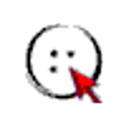

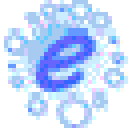

























 赣公网安备 36010602000087号
赣公网安备 36010602000087号